戦慄のエラー!500 Internal Server Errorは不要なバックアップを削除して解決できた話。【X server】

ナマステ!ぼっちシンガーです。
路上ライブで世界一周の旅を終え、現在は東京で音楽活動中。
専門知識皆無でブログを始めたので、日々悪戦苦闘中だよ!
ある日ふと自身のブログを開いてみたら、戦慄!!!
突然、以下のような画面に切り替わる。
な、なんじゃこりゃぁぁぁぁぁぁぁ!!!!!!!
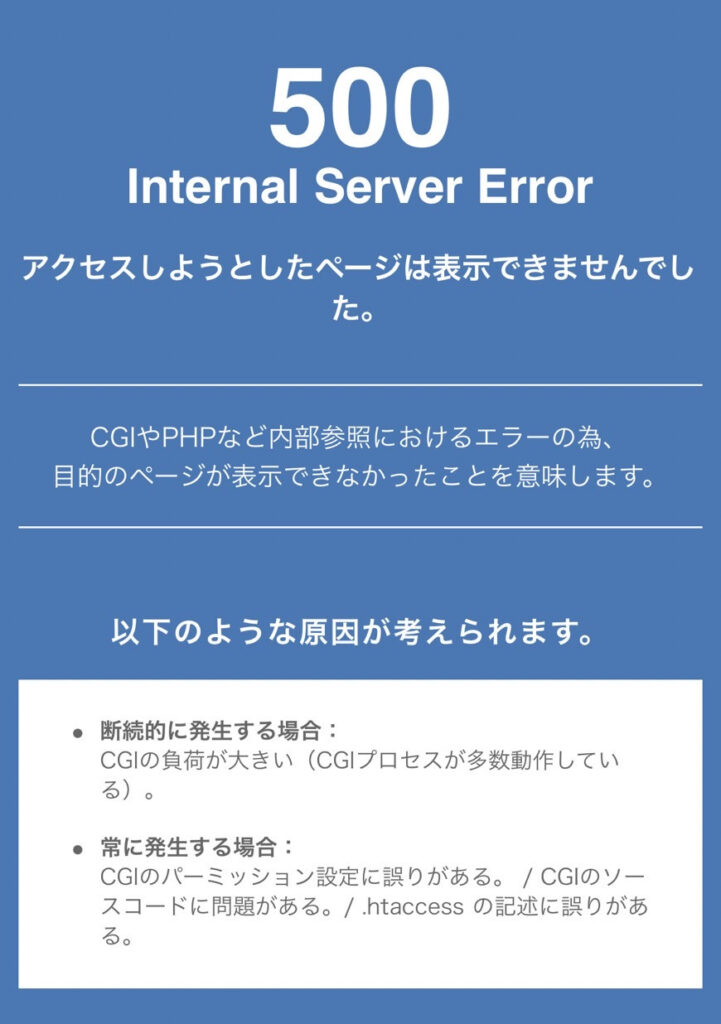
もくじ
500 Internal Server Errorとは?
500 Internal Server Error
アクセスしようとしたページは表示できませんでした。
CGIやPHPなど内部参照におけるエラーの為、目的のページが表示できなかったことを意味します。
どういうこと!?
つい先日まで普通に使えていたのに!
調べてみると、 500 Internal Server Errorとは、
ユーザー側からプログラムへのアクセスが成功しているにもかかわらず、
ホームページのサーバー上の処理が実行できない、または処理が完了できない、
そんな時に出るエラーのようだ。
うん。何を言ってるのか全然わからない(号泣)。

とりあえず、サーバーのなにかしらのエラーでブログが開けない状況で、
それはユーザー側じゃなくてブログ側に問題があるって事なんだろう。
原因として考えられる一つは、アクセスが集中しているなど、
CGI(ユーザーのリクエストに対してHP画面を端末上に表示させる仕組み)への負荷が大きすぎる事が挙げられている。
しかし心配ご無用、当ブログはサーバーに負荷がかかるほどのアクセスは全くない零細ホームページのため、
この可能性はないだろう(号泣)。
もう一つの可能性としてあげられている、
・CGIのパーミッション設定に誤りがある。
・CGIのソースコードに問題がある。
・.htaccessの記述に誤りがある。
このあたりがあやしいのかな?と思って一日中、いろいろ調べてみたんだけれど…
全く分からん!!
htaccessってなんやねん!!
パーミッション設定ってなんやねん!!!
うぉぉおぉぉぉどないなっとんやちくしょぉぉぉぉお(錯乱)!!
【悲報・またトラブル】
— ガモウユウキ / ぼっちシンガー世界を周った後。 (@gamoyou) October 5, 2021
現在、ブログがエラーで閉鎖中です。当社システム担当(おれ)が全力で復旧にあたっておりますが、原因不明です。泣きそうです。読者の皆様に置かれましては、「がんばれがもさん!」「負けるながもさん!」等励ましのお声を頂ければ幸いです。#ブログ初心者 pic.twitter.com/VWL47CkOvp
原因はXserverの空き容量不足!
試行錯誤の末、
契約しているレンタルサーバーの容量不足が原因でこのエラーが発生する可能性がある、
という情報を確認。
早速契約しているXserverの『サーバーパネル』にログインしてみた。
すると、あ!!確かに空き容量が0になってる!!
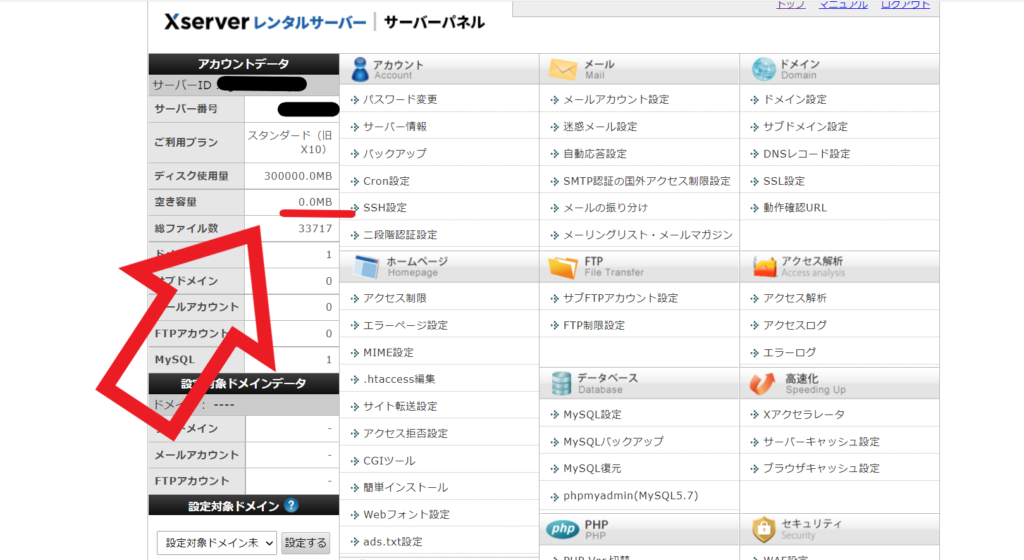
どうやらこれが原因っぽいってのは分かったけれど、容量を増やすにはどうすればいいの?
こちらの記事で、
ワードプレスのプラグイン『Head Cleaner』でキャッシュを削除したりすると容量が増えるよ!
と情報を書いてくれていたので早速ワードプレス編集画面にログインしようとすると…
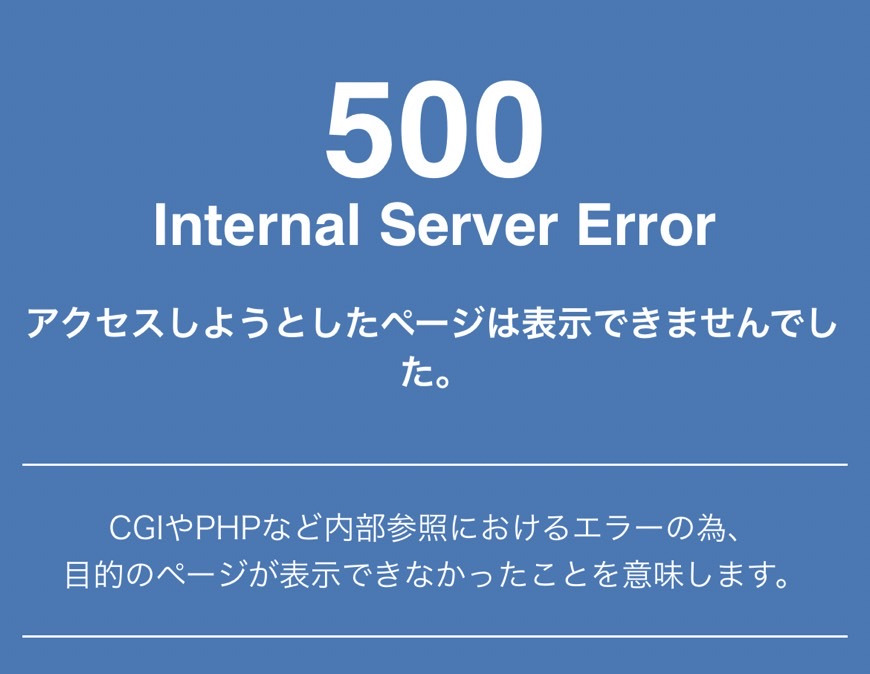
編集画面にログインすらできんやんけ!!!!!!
積んだ…。
無駄なファイルを削除したいのに、その自身のアカウントにログインできないなんて…
負のループ!!暗黒のジレンマ!!
おれのブログ人生もここまでかっ!!
まだ旅しながら暮らすノマドライフも、旅ブログでエッセイ出版で直木賞受賞も
果たしてないというのにっ!!(夢が無駄にでかい系ブロガー)
FFFTPで不要バックアップを削除で解決!
絶望感で世界に暗黒の雨を降らしながらむせび泣くこと小一時間。
結果的に、FFFTPというソフトをインストールすることで解決できました!!
FFFTPとは、外からサーバー内のデータをいじれる?的な?ソフトなんだと思う。たぶん。
これをXserverの自身のアカウントと紐づけさせてやって、
サーバーの容量を圧迫していたバックアップファイルを削除することで、
無事表示されるようになった!!
方法を書き残しておきます。
FFFTPをインストールし、ホストの設定を行う。
まず、FFFTPソフトをインストールし、
自身のアカウントを(ホストの設定)で追加する。
この記事を参考に、忠実にこれ通りやれば問題なく紐づけできました。
インストール時など、「?????」と文字化けした怪しげなポップアップなど出ましたが、
構わず『OK』で問題なく作動しました。正直めっちゃビビりながら作業してました。
ホストの設定が終わったら、
まずホスト一覧から自身のアカウントを選択。
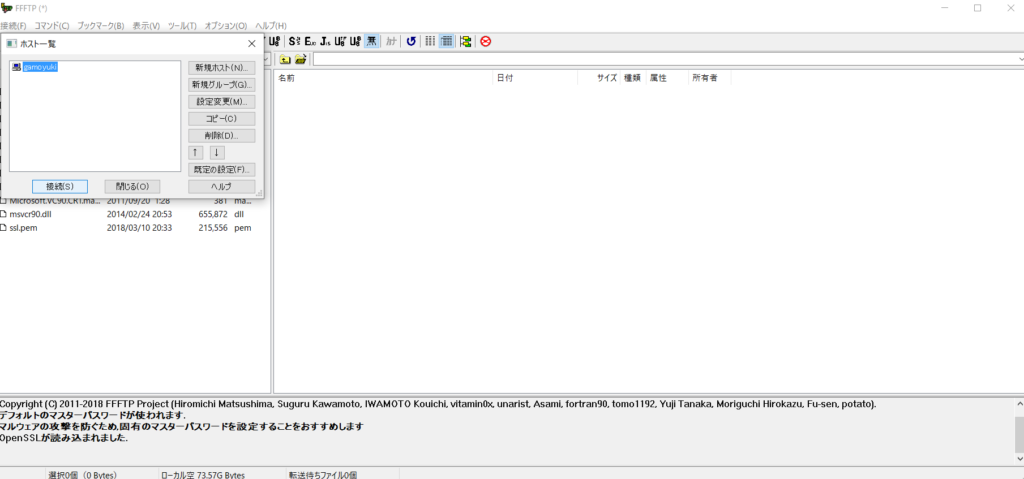
自身のブログを選択。
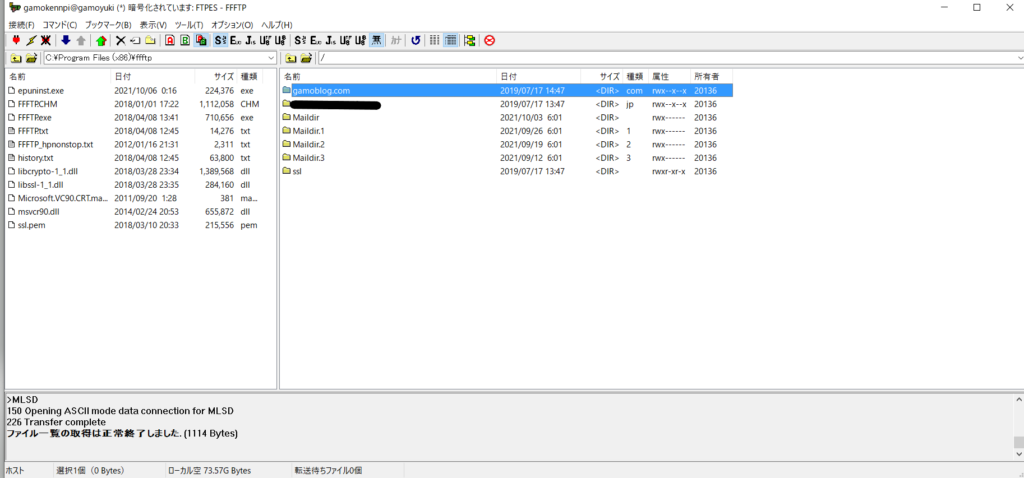
public_htmlを選択。
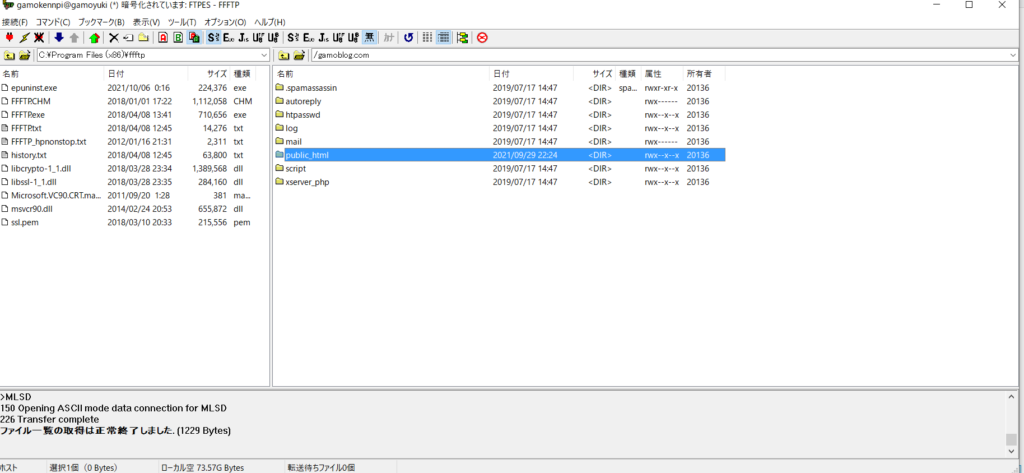
wp-contentを選択。
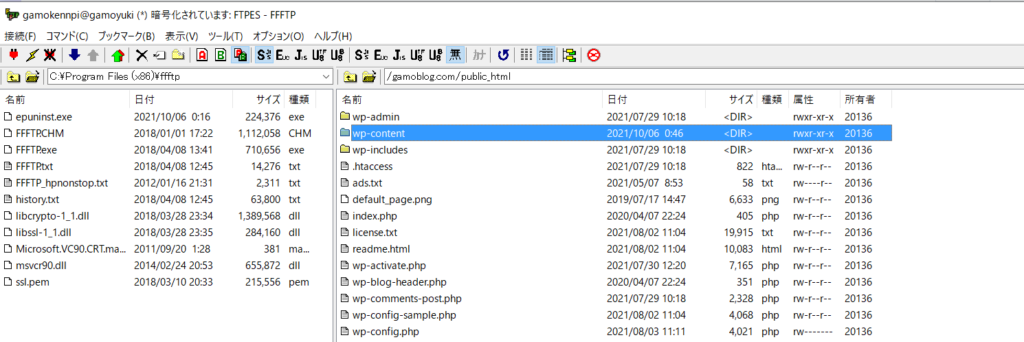
uploadsを選択。
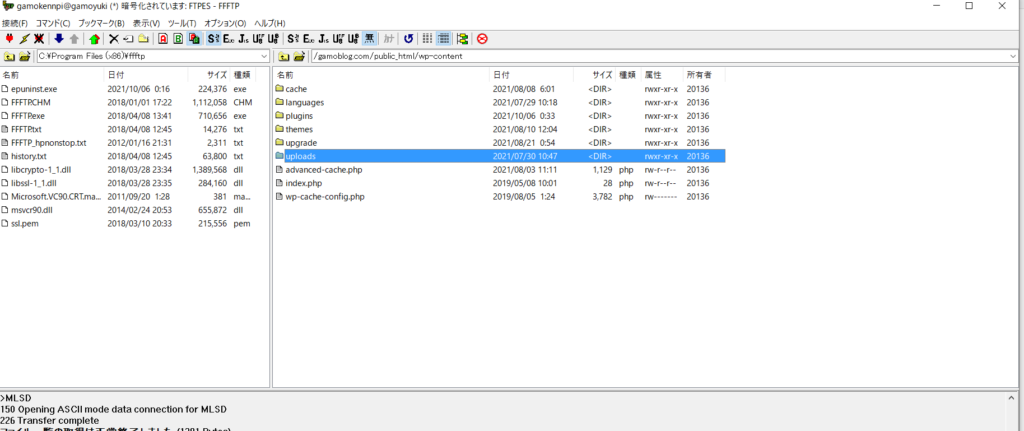
自身のバックアップファイルを選択
これはそれぞれのバックアップ方法によって名前が違うみたい。
僕の場合はbackwupというプラグインでバックアップを取っていたため、
そのプラグインの名前のフォルダで保存されていた。
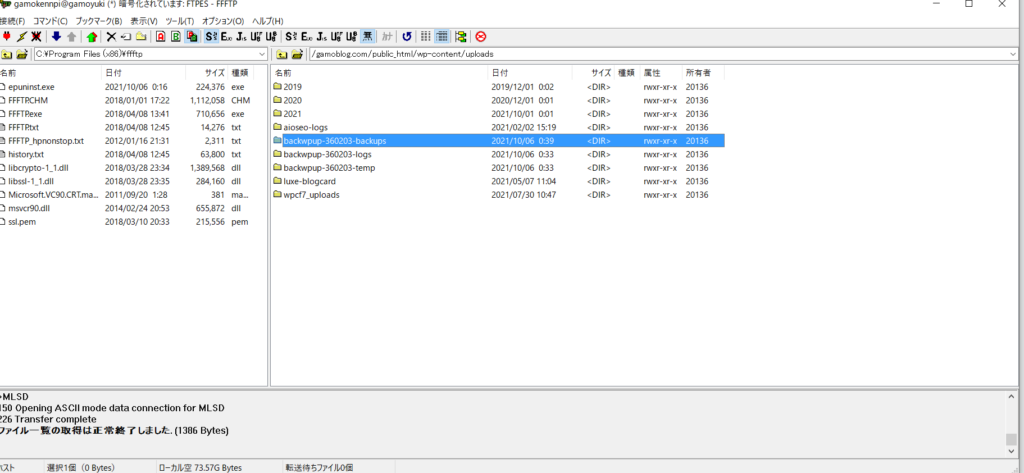
昔のバックアップファイルを削除!
上2段目の.taccessというファイルまではなんとなく大事そうなので残しておき、
その下からズラーーっと続いていた週一のバックアップデータを、直近3週間分だけ残して全部削除。
はたしてこれでうまくいくのか…
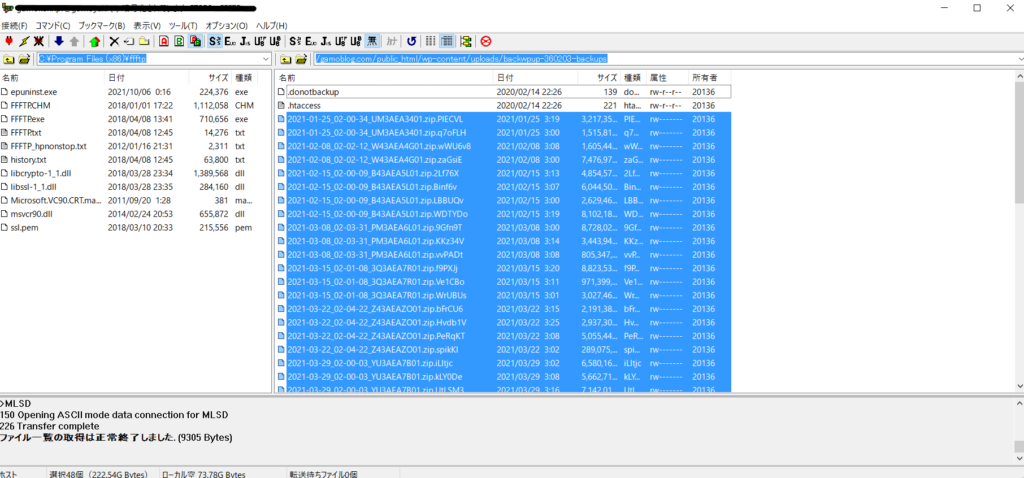
表示されたぁぁぁぁぁ!!!!

無事表示されました!!
やはり貯めまくってたバックアップデータが容量を圧迫していたのが原因だったみたいだ!!
まとめ
以上!!
恐怖の500Internal Server Error を解決できた方法でした。
ホントにブログ活動はトラブル続き。
ネットの構造やプログラミング知識ゼロではじめるブログ更新はまじでハードルが高い!
ここで紹介した内容も、僕の場合はこれで解決できたよ!という内容であって、
最適な方法であったのか、正しいやり方だったのかは自信がありません。
あくまで参考程度に見て頂ければと思います。
また、こうするといいよ!などアドバイスあればぜひともお聞かせください!
ただ、ブログ全体がアクセスできない状態だとほんとなにも出来ないので、
とりあえず直せてよかった。
同じようなことでお困りの初心者ブロガー仲間の肩の力に少しでもなれたなら、うれしいです。
そんなところです。
Tweets by gamoyou
●ブログ村でランキングに参加中!今3万位くらい!下のリンクをクリックして、底辺に沈むぼっちシンガーをせせら笑いに行こう!
にほんブログ村
●Youtubeで楽曲作品公開中。チャンネル登録お願いします!そ、そこをなんとかっ!










ディスカッション
コメント一覧
はじめてコメントさせていただきます。
エラーが出まして
半日かかりで修復できました
こちらのページのおかげで
とても分かりやすかったです。
ありがとうございました!
ななおさんコメントありがとうございます!
恐ろしい実体験が誰かのためになってよかったです…(笑)
ほんとに手探りでやっていかなきゃいけないから大変ですよね!
こんばんは!私も同じようにサイトすら開けずで途方にくれていましたが、こちらのブログがほんとにわかりやすくて大変助かりました!!!ありがとうございました!
ちゃんたまさん
コメントありがとうございます!ほんとに困惑しますよね…!少しでもお力になれたならよかったです!